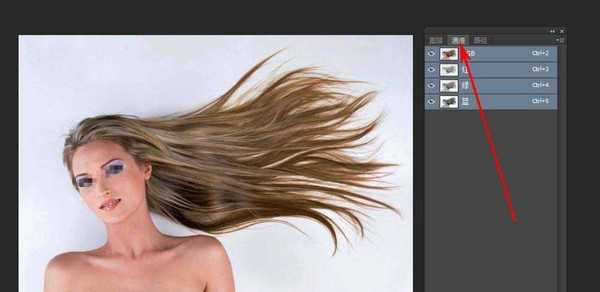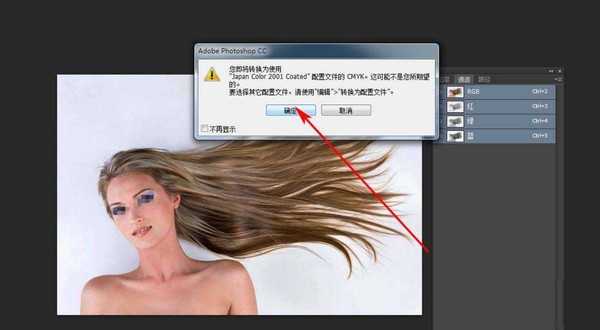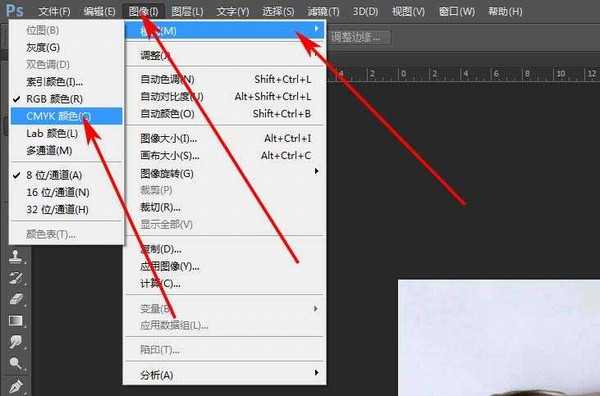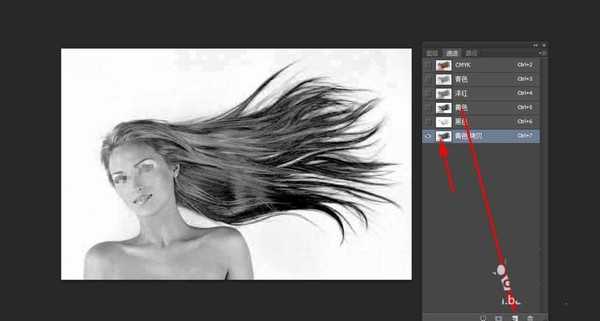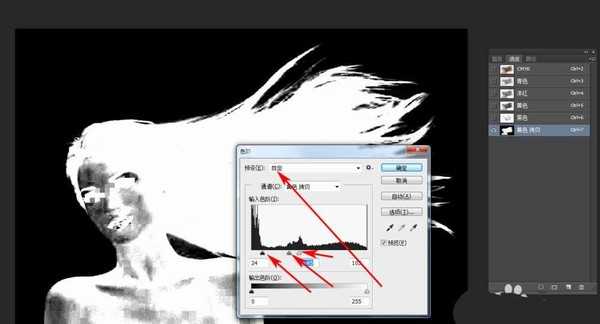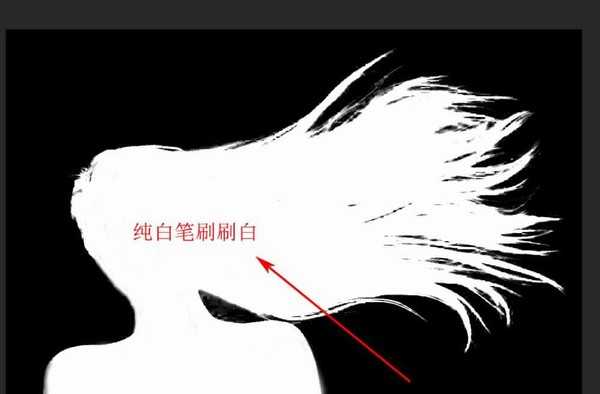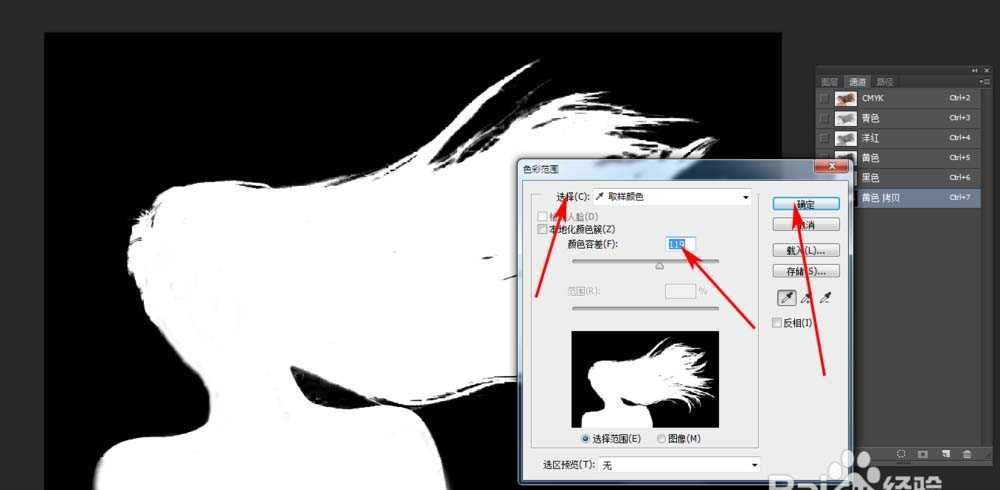ps抠图是平面设计师、CG材质设计、后期特效师经常用到的技巧,除去钢笔抠图之外,只有用通道抠图才能解决诸如头发丝,网状物,半透明婚纱等等精细的物品,尤其是在CG工作中通道抠图和AE的mask结合的很紧密,所以设计师朋友最好对通道抠图熟记熟练!
- 软件名称:
- Adobe Photoshop 8.0 中文完整绿色版
- 软件大小:
- 150.1MB
- 更新时间:
- 2015-11-04立即下载
1、打开一张模特摄影的图片,有时候模特的照片看起来很好,但是到了通道条件下观察容易出现马赛克现象。RGB条件下默认有三层通道,CMYK模式下默认有四个通道,CMYK模式就为通道抠图多了一种可能性。
2、我们需要反复的对比观察,确定RGB还是CMYK的通道好用。这里小编我选择的是CMYK模式下的黄色通道,因为本图片黄色通道的黑白色相对比度是最好的,最容易操作。把黄色通道拖入下面新建图层的按钮就可以复制一个新的黄色通道,系统自动命名为“黄色拷贝”。
3、在通道模式下,黄色拷贝层上点击ctrl+I执行反向命令,这是为了在通道抠图时让图片的黑白色彩关系区分的更加明显。然后按下ctrl+L快捷键调出色阶界面进行滑块的调整,出现马赛克的情况下不要惊慌,这种情况比较常见,只要将滑块调整好马赛克就不明显了,不影响操作。
4、确定滑块调整效果后,点击确定按钮,用准备好的手绘板把人体范围内的黑色区域耐心的反复涂抹,这一步操作时为了将黑白区域进一步的分开,通道抠图除了头发丝边缘要保留微妙的黑白关系,其他部分区分的越明显越好。
5、根据自己通道抠图的需要,涂抹完毕后,可以使用ctrl+L色阶命令反复的对比调整,直到出现自己需要的效果。然后点击选择-色彩范围命令用吸管吸取自己想要的色彩范围,这个命令在软件横向菜单栏上,耐心寻找一下。颜色容差数值越大选择范围越大。
6、此时应时常点击切换CMYK通道和黄色拷贝通道,对比你想要的实际范围和效果。如果确定好自己想要的效果后,一定要黄色拷贝通道层删除。
7、回到CMYK正常模式下,在保持选取存在的情况下,在底图层上点击CTRL+J快捷键,会自动将你所要的选取中的部分自动提取出来并新建一层。最终效果需要根据自己的需要反复调整,通道抠图的时候是需要些耐心的,请设计师朋友们耐心操作!
相关推荐:
PS怎么绘制一根头发丝?
ps中怎么根据照片制作人物抽象图形?
ps,通道,头发
《魔兽世界》大逃杀!60人新游玩模式《强袭风暴》3月21日上线
暴雪近日发布了《魔兽世界》10.2.6 更新内容,新游玩模式《强袭风暴》即将于3月21 日在亚服上线,届时玩家将前往阿拉希高地展开一场 60 人大逃杀对战。
艾泽拉斯的冒险者已经征服了艾泽拉斯的大地及遥远的彼岸。他们在对抗世界上最致命的敌人时展现出过人的手腕,并且成功阻止终结宇宙等级的威胁。当他们在为即将于《魔兽世界》资料片《地心之战》中来袭的萨拉塔斯势力做战斗准备时,他们还需要在熟悉的阿拉希高地面对一个全新的敌人──那就是彼此。在《巨龙崛起》10.2.6 更新的《强袭风暴》中,玩家将会进入一个全新的海盗主题大逃杀式限时活动,其中包含极高的风险和史诗级的奖励。
《强袭风暴》不是普通的战场,作为一个独立于主游戏之外的活动,玩家可以用大逃杀的风格来体验《魔兽世界》,不分职业、不分装备(除了你在赛局中捡到的),光是技巧和战略的强弱之分就能决定出谁才是能坚持到最后的赢家。本次活动将会开放单人和双人模式,玩家在加入海盗主题的预赛大厅区域前,可以从强袭风暴角色画面新增好友。游玩游戏将可以累计名望轨迹,《巨龙崛起》和《魔兽世界:巫妖王之怒 经典版》的玩家都可以获得奖励。
更新日志
- 小骆驼-《草原狼2(蓝光CD)》[原抓WAV+CUE]
- 群星《欢迎来到我身边 电影原声专辑》[320K/MP3][105.02MB]
- 群星《欢迎来到我身边 电影原声专辑》[FLAC/分轨][480.9MB]
- 雷婷《梦里蓝天HQⅡ》 2023头版限量编号低速原抓[WAV+CUE][463M]
- 群星《2024好听新歌42》AI调整音效【WAV分轨】
- 王思雨-《思念陪着鸿雁飞》WAV
- 王思雨《喜马拉雅HQ》头版限量编号[WAV+CUE]
- 李健《无时无刻》[WAV+CUE][590M]
- 陈奕迅《酝酿》[WAV分轨][502M]
- 卓依婷《化蝶》2CD[WAV+CUE][1.1G]
- 群星《吉他王(黑胶CD)》[WAV+CUE]
- 齐秦《穿乐(穿越)》[WAV+CUE]
- 发烧珍品《数位CD音响测试-动向效果(九)》【WAV+CUE】
- 邝美云《邝美云精装歌集》[DSF][1.6G]
- 吕方《爱一回伤一回》[WAV+CUE][454M]